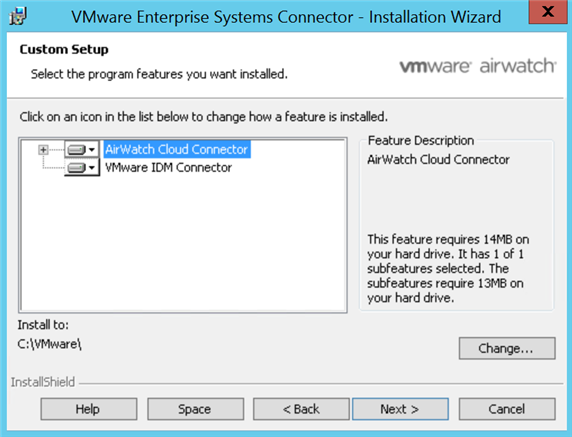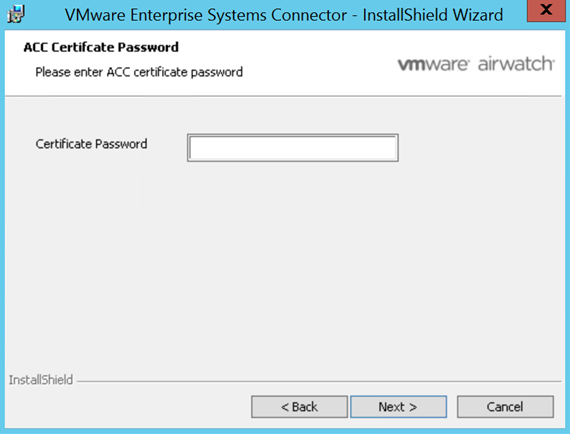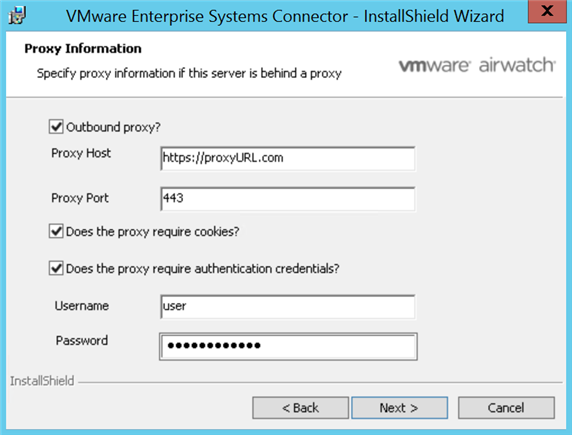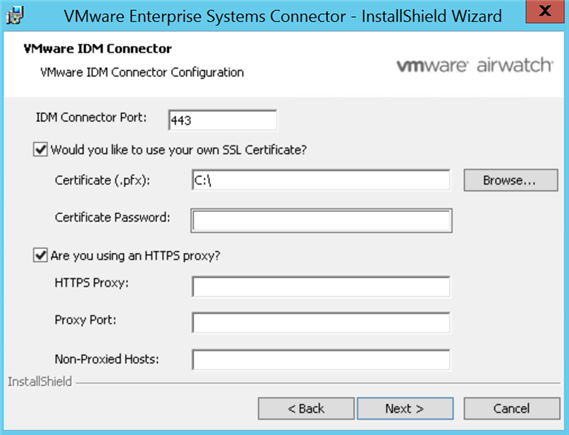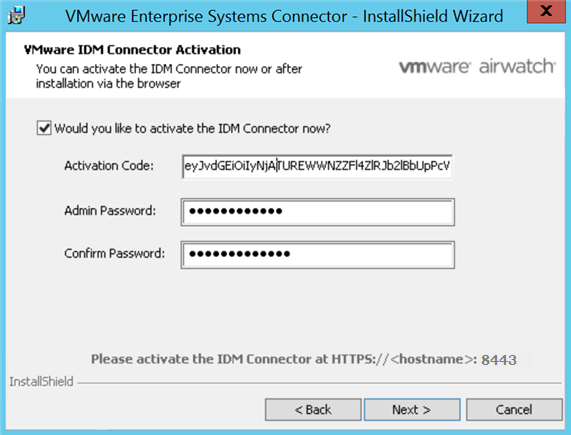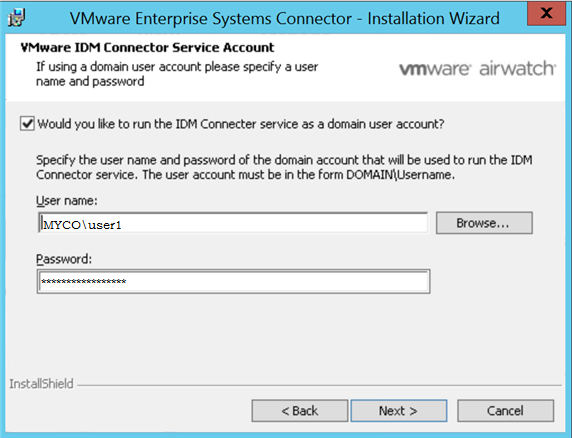모든 요구 사항을 충족하는 Windows 서버에서 Enterprise Systems Connector 설치 관리자를 실행합니다.
이 태스크 정보
설치 관리자에는 AirWatch Cloud Connector 및 VMware Identity Manager Connector 구성 요소가 포함됩니다. 두 가지 구성 요소 중 하나 또는 둘 다를 설치할 수 있습니다. 최초 설치 후에 설치 관리자를 다시 실행하여 기능을 수정하거나 설치를 업데이트할 수 있습니다.
필수 조건
다음 전제 조건은 ACC(AirWatch Cloud Connector) 구성 요소에 적용됩니다.
시작하기 전에 온-프레미스 고객은
https://{url}:port/awcm/status로 이동하여 Enterprise Systems Connector를 설치할 서버가 AWCM에 연결될 수 있는지 확인해야 합니다. 여기서 {url}은 AirWatch 환경 URL이고 port는 AWCM이 통신할 수 있게 구성한 외부 포트입니다. AWCM 상태가 SSL 오류 없이 표시되어야 합니다. 오류가 발생할 경우 계속하기 전에 오류를 해결해야 합니다. 그렇지 않으면 ACC가 제대로 작동하지 않습니다.SaaS 고객은 https://awcmXXX.awmdm.com/awcm/status로 이동하여 Enterprise Systems Connector를 설치할 서버가 AWCM에 연결할 수 있는지 확인해야 합니다. XXX를 환경 URL에서 사용되는 동일한 숫자로 바꿉니다. 예를 들어 cn100의 경우는 '100'을 사용합니다. AWCM 상태가 SSL 오류 없이 표시되어야 합니다. 오류가 발생할 경우 계속하기 전에 오류를 해결해야 합니다. 그렇지 않으면 ACC가 제대로 작동하지 않습니다.
VMware Identity Manager Connector 구성 요소에는 다음 전제 조건이 적용됩니다.
포트 80 및 8443을 Windows 서버에서 사용할 수 있어야 합니다. 이러한 포트를 다른 서비스에서 사용하는 경우 VMware Identity Manager Connector 구성 요소를 설치할 수 없게 됩니다.
Windows 서버는 도메인에 가입되어야 하며 다음과 같은 경우에는 VMware Identity Manager Connector 구성 요소를 Windows 서버에서 관리자 그룹에 속하는 도메인 사용자 권한으로 설치해야 합니다.
Active Directory(Windows 통합 인증)에 연결하려는 경우
Kerberos 인증을 사용하려는 경우
Horizon View를 VMware Identity Manager와 통합하려고 하며 [디렉토리 동기화 수행] 또는 [5.x 연결 서버 구성] 옵션을 사용하려는 경우
또한, 이러한 경우에는 설치 중에 IDM Connector 서비스를 도메인 사용자 권한으로 실행하도록 선택해야 합니다.
설치 관리자가 설치 중에 도메인 및 사용자를 찾아보고 유효한지 확인할 수 있으려면 다음 요구 사항이 충족되어야 합니다.
대상 시스템이 도메인에 가입되어야 합니다.
컴퓨터 브라우저 서비스가 사용되도록 설정되고 실행 중이어야 합니다.
컴퓨터 브라우저 서비스를 제외하고 방화벽이 구성되어야 합니다.
TCP/IP를 통한 NetBIOS가 대상 시스템에서 사용되도록 설정되어야 합니다.
네트워크에서 마스터 브라우저 시스템이 구성되어야 합니다.
네트워크에서 브로드캐스트 트래픽이 사용되도록 설정되어야 합니다.
VMware Identity Manager Connector를 설치할 디렉토리 경로에는 공백이 없어야 하며 공백이 있을 경우 설치에 실패합니다. 예를 들어, C:\VMware에 설치하면 성공하지만 C:\Program Files에 설치하면 실패합니다.